La console Dialogflow CX fournit un panneau d'analyse qui affiche diverses statistiques sur les requêtes et les réponses de l'agent. Ces données vous aident à évaluer la manière dont votre agent est utilisé en production et peuvent être utilisées pour améliorer votre agent.
Vous pouvez choisir parmi plusieurs vues de données et filtrer par période. Les statistiques affichées sur tous les graphiques sont calculées toutes les heures.
Ouvrir le panneau d'analyse
Pour ouvrir le panneau d'analyse, procédez comme suit :
- Accédez à la console Dialogflow CX.
- Choisissez votre projet.
- Sélectionnez votre agent.
- Sélectionnez l'onglet Gérer.
- Cliquez sur Analytics.
- Vous pouvez également accéder à la nouvelle interface Analytics à l'aide du lien situé en haut de la page.
Définitions de métriques courantes
Les statistiques suivantes s'affichent sur plusieurs graphiques :
- Interactions : les interactions incluent les nombres de requêtes de détection d'intents via des appels d'API directs et des appels indirects via des intégrations.
- Sessions : les sessions sont déterminées par l'ID de session fourni aux interactions. Vous devez créer des ID de session uniques pour que cette statistique soit pertinente. Pour chaque heure sur l'axe des abscisses, la statistique sessions indique le nombre de sessions actives au cours de cette heure. Si une session dépasse une limite horaire, elle est comptabilisée pour chaque heure d'activité. Par conséquent, la somme de toutes les valeurs de session horaires pour un graphique peut être supérieure au nombre total de sessions réelles sur l'ensemble de la période.
Vue d'ensemble
La vue d'ensemble est située en haut du panneau d'analyse.
Cette vue comprend des commandes permettant de définir la période et le fuseau horaire, qui sont appliquées à l'ensemble du contenu du panneau.
Les métriques récapitulatives suivantes sont également affichées :
- Utilisation (nombre de sessions) : nombre total de sessions au cours de la période sélectionnée.
- Engagement (nombre total d'interactions) : nombre total d'interactions au cours de la période sélectionnée.
- Chemin d'accès (durée moyenne en minutes) : durée moyenne des sessions audio au cours de la période sélectionnée.
- Backend (code d'erreur (%) : pourcentage d'interactions dont l'état n'est pas correct au cours de la période sélectionnée.
Pour chaque métrique récapitulative, un pourcentage d'augmentation ou de diminution est affiché. Celui-ci indique la variation de la métrique avec la période précédente, de même durée que la période sélectionnée.
Vue Utilisation
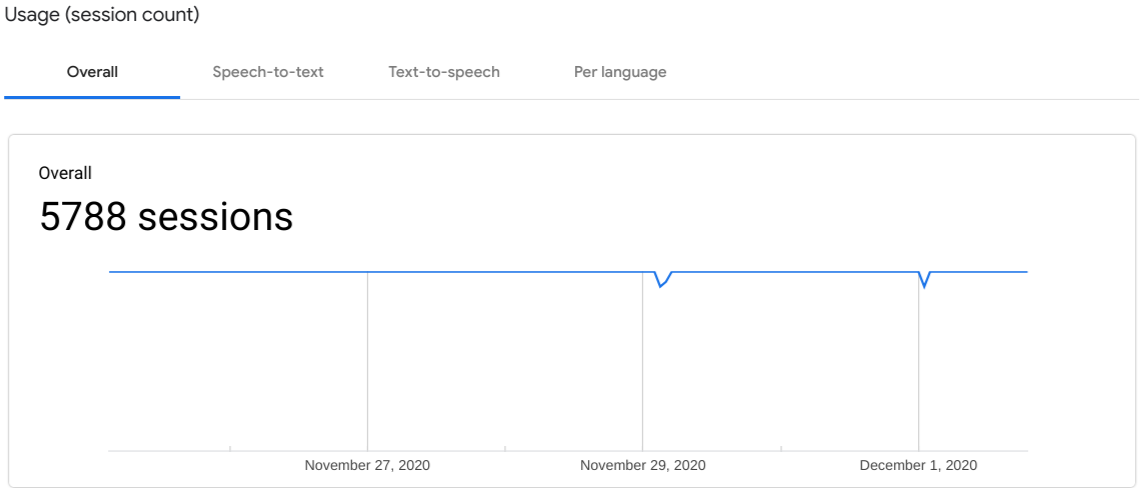
La vue Utilisation affiche le nombre de sessions pour la période sélectionnée. Vous pouvez sélectionner les onglets suivants pour filtrer les données :
- Total : affiche toutes les sessions.
- Reconnaissance vocale : affiche les sessions qui ont utilisé la reconnaissance vocale.
- Synthèse vocale : affiche les sessions qui ont utilisé la synthèse vocale.
- Par langue : représente les sessions par langue.
Vue de l'engagement
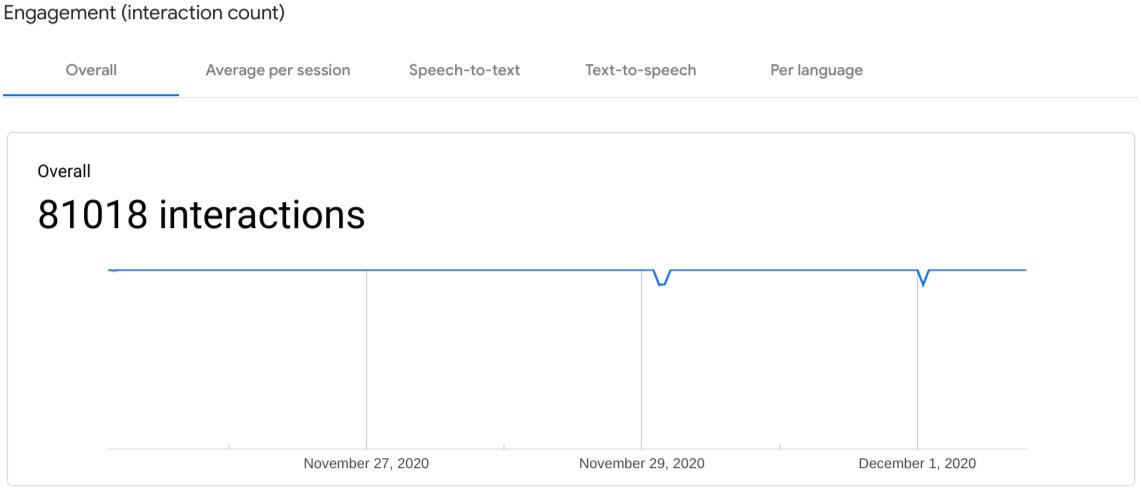
La vue Engagement affiche le nombre d'interactions pour la période sélectionnée.
- Total : affiche toutes les interactions.
- Durée moyenne par session : indique le nombre moyen d'interactions par session.
- Reconnaissance vocale : affiche les interactions qui ont utilisé la reconnaissance vocale.
- Synthèse vocale : affiche les interactions qui ont utilisé la synthèse vocale.
- Par langue : représente les interactions par langue.
Vue d'analyse
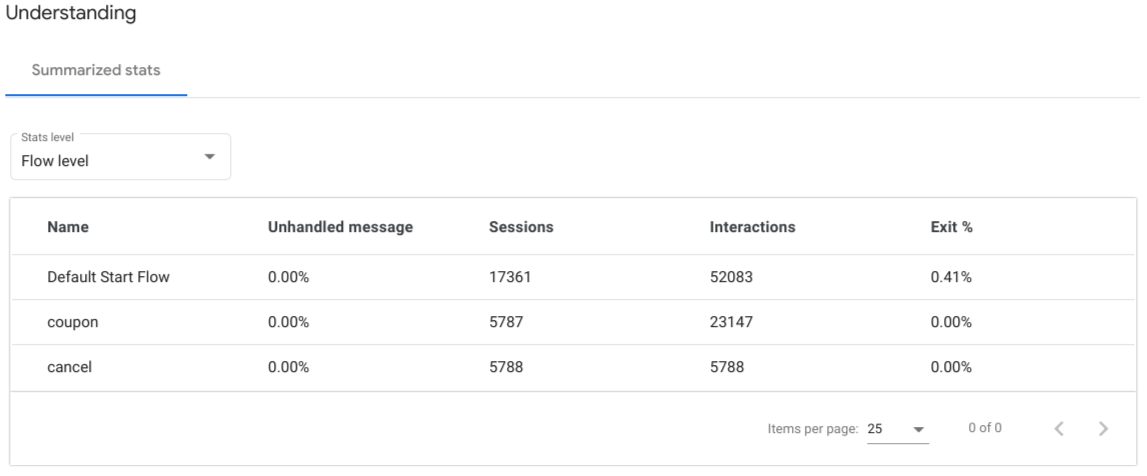
La vue Compréhension affiche les métriques agrégées au niveau de l'intent, de la page et du flux. Le niveau est sélectionné avec la liste déroulante.
- Message non géré : pourcentage d'interactions sans correspondance où l'entrée utilisateur final ne correspond à aucun intent des gestionnaires couverts et ne répond à aucun paramètre de formulaire.
- Sessions : nombre de sessions pour le niveau sélectionné.
- Interactions : nombre d'interactions pour le niveau sélectionné.
- Sorties (en %) : pourcentage de sessions se terminant par un flux, une page ou une correspondance d'intent au cours de la période sélectionnée.
Vue du chemin d'accès
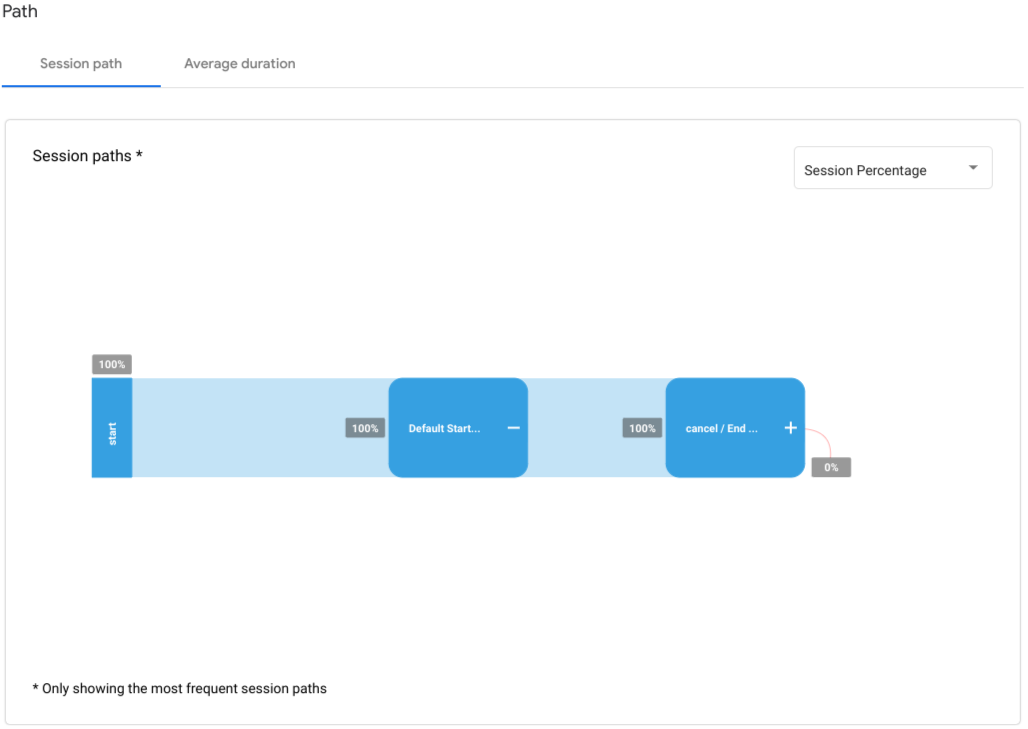
L'onglet Chemin d'accès de session de la vue Chemin d'accès représente les nœuds des pages avec des lignes qui les relient aux chemins d'accès des pages. Les lignes du chemin d'accès des pages de ce graphique indiquent les fréquences que comprennent les chemins d'accès complets empruntés par les sessions courantes de l'agent. Un nœud de page peut apparaître plusieurs fois s'il est mis en correspondance avec plusieurs chemins d'accès ou plusieurs fois dans un même chemin d'accès. Vous pouvez interagir avec ce graphique en cliquant sur des nœuds de page pour les développer.
Si vous passez la souris sur un nœud de page, une pop-up contenant des statistiques s'affiche :
- Sessions suivies de ce préfixe de chemin d'accès : nombre et pourcentage de sessions qui ont suivi le chemin jusqu'au nœud de page.
- Terminé à ce point : pourcentage de sessions terminées sur le chemin jusqu'au nœud de page.
L'onglet Durée moyenne indique la durée moyenne en heures des sessions audio.
Nombre de sessions backend
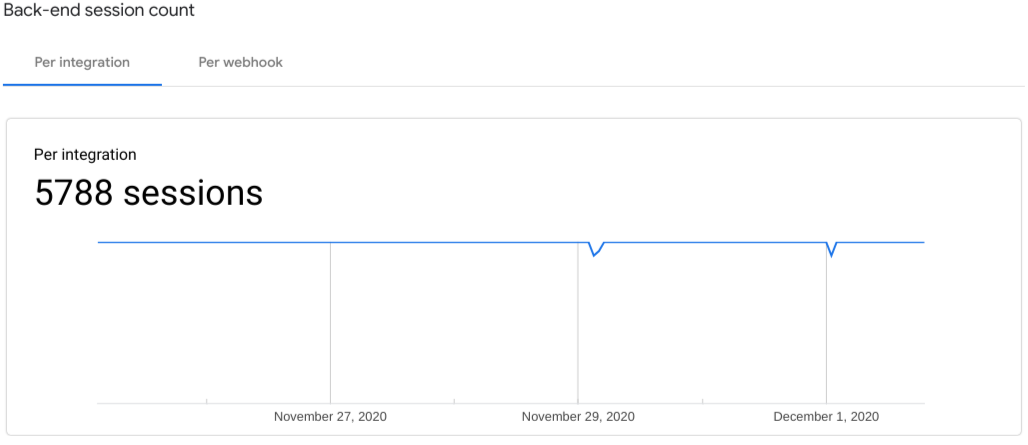
La vue Nombre de sessions backend affiche les sessions par intégration et par webhook.
Nombre d'interactions backend
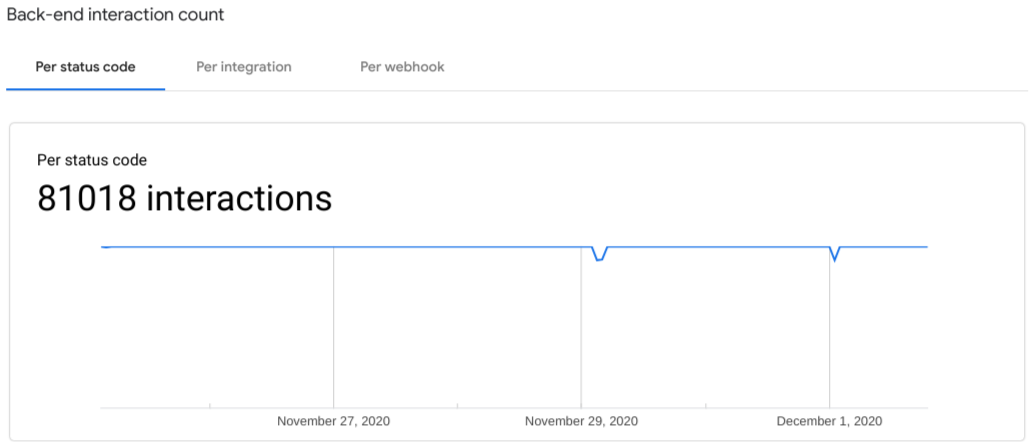
La vue Nombre d'interactions backend affiche les interactions par code d'état, interaction et webhook.
Limites
Les limites suivantes s'appliquent :
- Un délai d'une journée peut être nécessaire pour que les données apparaissent dans Analytics.

